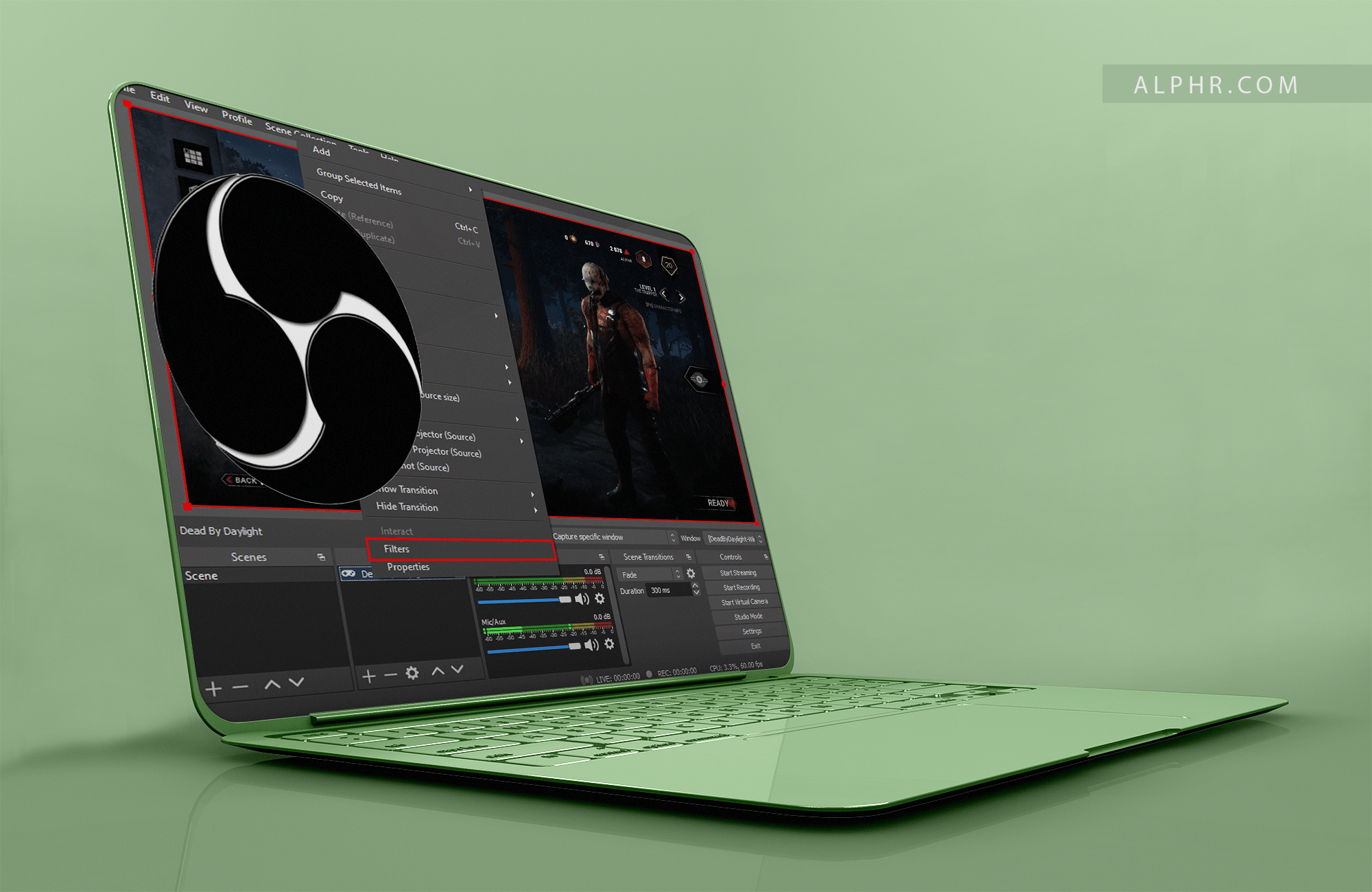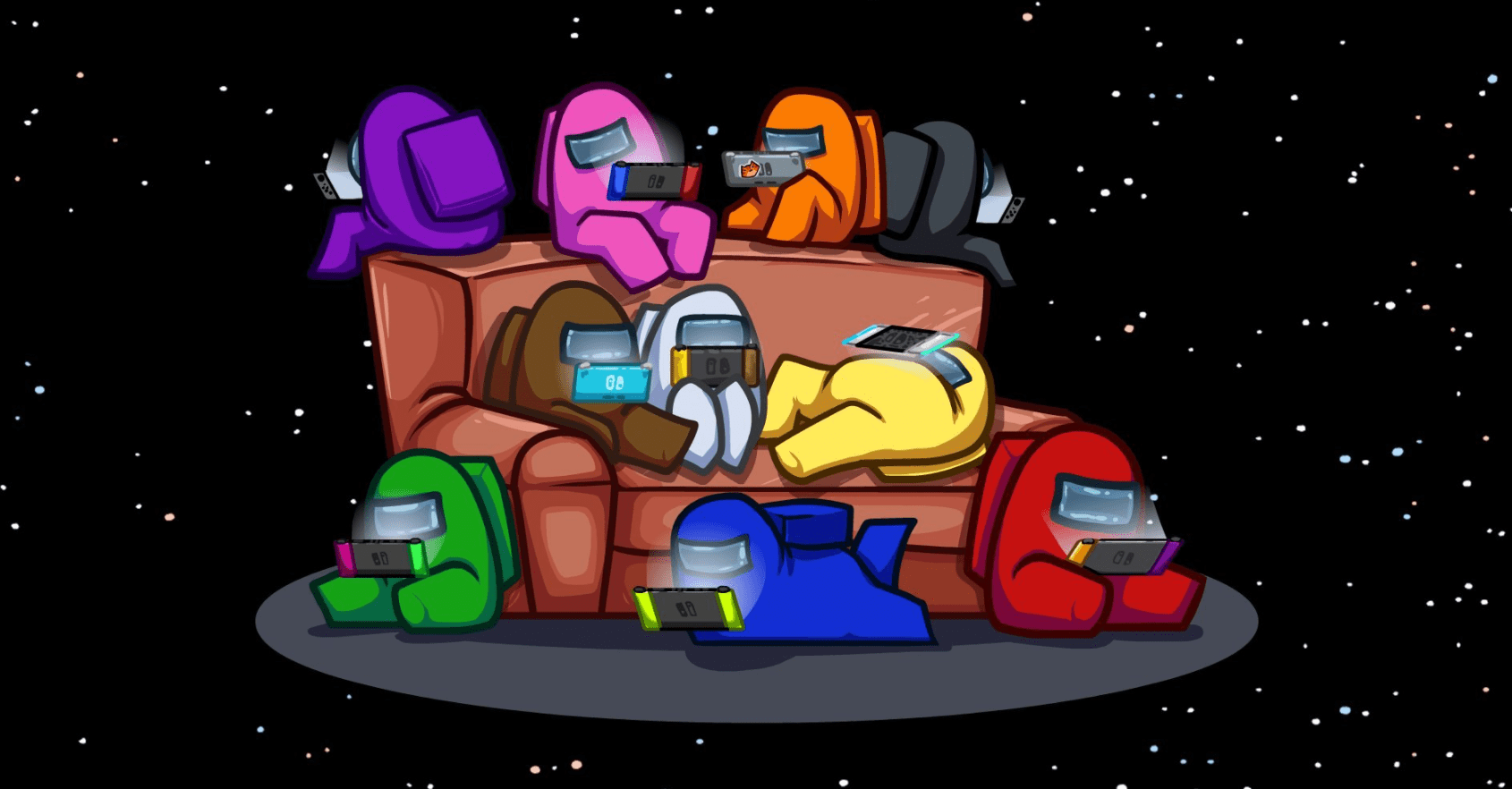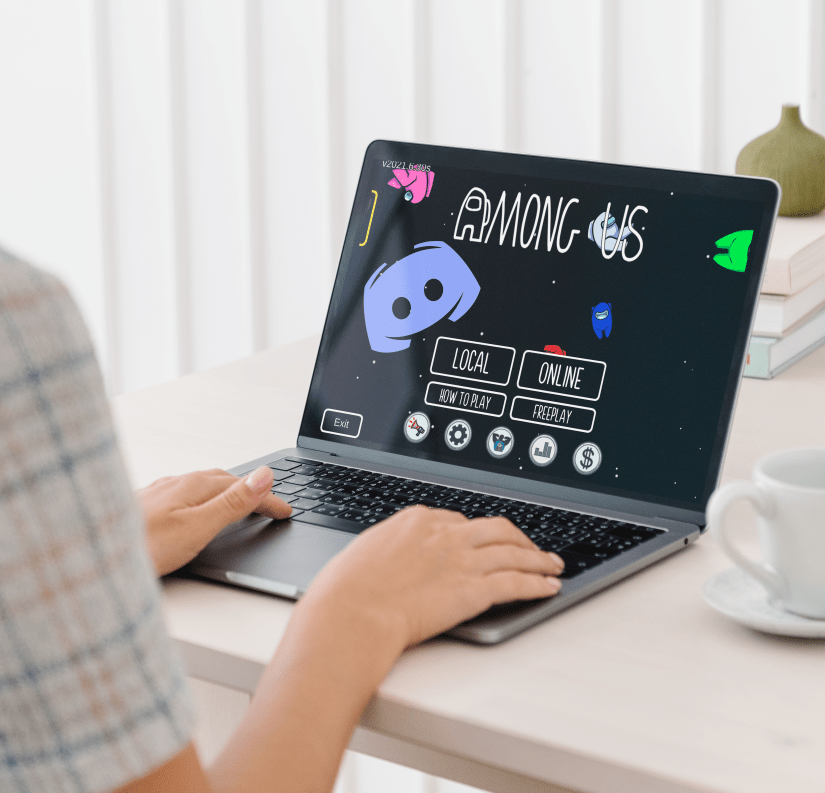Vizio TV'de Netflix Hesabınızı Nasıl Değiştirirsiniz?
Vizio TV'nizde Netflix için kullanıcı hesaplarınızı değiştirmek mümkündür. Örneğin, başka birinin hesabını ödünç alıyorsanız ve ardından kendi Netflix hesabınızı satın aldıysanız, önceki hesabı kaldırabilir ve kendinizinkini ekleyebilirsiniz.

Bu makale, Vizio TV'nizde Netflix hesabınızı nasıl değiştireceğinizi açıklar ve en yaygın hesap ve Vizio ile ilgili sorunlara yönelik diğer çözümleri kapsar.
Netflix-SSS-Netflix-Uygulamasından Çıkış Yaparak Başlayın
Öncelikle, yeni bir hesapla oturum açmak için mevcut hesabınızdan çıkış yapmanız gerekir. Netflix ana ekranında başlayın.
- “Ayarlar” yazan bağlantı veya dişli simgesi aracılığıyla “Ayarlar”ı seçin.
- “Çıkış Yap” seçeneğini seçin
- Çıkışınızı onaylamak için “Evet”e basın.
- Yeni bir hesapla oturum açma seçeneği artık kullanılabilir.
Ayarlar bağlantısını veya ayarlar dişli simgesini bulmakta zorlanıyorsanız, seçenekler menüsünü getirmek için Vizio uzaktan kumandanızdaki okları kullanabilirsiniz. Sıra şöyle:
Yukarı, Yukarı, Aşağı, Aşağı, Sol, Sağ, Sol, Sağ, Yukarı, Yukarı, Yukarı, Yukarı.
Bu dizi, size bir sürü sahte hile kodu veren veya birinin size bir oyunu ölmeden üç kez tamamlarsanız karakterlerin çıplak görüneceğini söylediği hileli web sitelerinde okuduğunuz bir tür yanlış bilgi gibi görünebilir. Bu yalana 17 kereden fazla düşmek istemiyorum!), ama bu dizi kesinlikle doğru ve test edilebilir. Çok karmaşık çünkü Netflix/Vizio, normal kullanım sırasında asla yanlışlıkla basılmayacağından emin olmak istiyor.

Yeni Hesabınızla Oturum Açın
Uzaktan kumandanızda Netflix düğmesi var mı? Öyleyse, buna basabilir ve Netflix oturum açma ekranına gidebilirsiniz. Açılmazsa, bunun nedeni İnternet'inizin doğru şekilde bağlanmamasıdır.
“Giriş” özelliğini seçin ve ardından “Giriş” düğmesine basmadan önce üyelik bilgilerinizi kullanarak giriş yapın. Ardından, birden fazla ayarladıysanız avatarınızı/hesabınızı seçersiniz ve Netflix'i Vizio TV'nizde kullanabilirsiniz.
Netflix Simgesi ve Vizio V Düğmesi
Netflix Simgesini görürseniz, buna basabilir ve yukarıdaki adımların aynısını uygulayabilirsiniz. Vizio uzaktan kumandanızda üzerinde büyük bir "V" bulunan bir düğme varsa, TV'nizde yüklü uygulamaları görmek için buna basın.
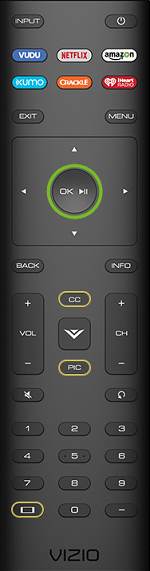
V düğmesi genellikle uzaktan kumandanın ortasında bulunur. Netflix uygulamasına gidin ve “Tamam”a basın. Bu sizi, seçtiğiniz Netflix hesabında oturum açabileceğiniz oturum açma ekranına götürecektir.
Her Şey Yanlış Giderse
Diyelim ki giriş yaptınız ve yanlış yaptınız veya giriş yaptınız ve yanlış avatarı seçtiniz veya belki hala eski hesabınızda oturum açtınız, o zaman bu makalenin ilerleyen bölümlerinde sunulan sorun giderme bölümünü kullanabilirsiniz. Ancak başlangıç noktası olarak daha önce bahsedilen ok düğmesi dizisini kullanabilir ve ardından “Çıkış Yap” veya “Yeniden Başla” seçeneklerinden birini seçebilir veya devre dışı bırakabilirsiniz, ancak devre dışı bırakmak muhtemelen yapmak istediğiniz şey değildir.
Netflix Sorun Giderme
Netflix hesabınızı değiştirirken hâlâ sorun yaşıyorsanız, işte birkaç sorun giderme ipucu. Bu, hesap değiştirme sorunlarınızı çözebilir veya yukarıda özetlenen yöntemi başlatabilir. Ayrıca, Netflix'inizin içerik oynatmaması, yüklememesi veya düzensiz davranması da yardımcı olacaktır.
Yöntem 1 – Wi-Fi İnternetinize Yeniden Giriş Yapın
En yaygın sorun, İnternet'te oturum açmadığınız için Netflix'inizin çalışmıyor olmasıdır. TV'nizi ağdan çıkarmak çok fazla zaman almaz. Örneğin, Wi-Fi'nizde oturum açmış birden fazla cihazınız varsa ve İnternet hızınız yavaşsa, TV'nizin önceliği otomatik olarak düşebilir ve kendini ağdan çıkarabilir. Aynı durum, daha güçlü Wi-Fi sinyalleri alındığında da gerçekleşir.
Uzaktan kumandanızdaki menü düğmesini kullanın ve “Ağ” öğesini seçin ve ardından “Bağlantıyı Test Et” veya “Ağ Testi” adlı işlevi deneyin. Bir sorun varsa, tek yapmanız gereken İnternet'inize yeniden giriş yapmak.
Yöntem 2 – Hata Kodunu Arayın
Muhtemelen bunu zaten biliyorsunuzdur ama Netflix tarafından yapılan bir öneri olduğu için bu yazıda yer almayı garanti ediyor. TV'nizde bir hata kodu alırsanız, bir yanıt bulmak için Netflix web sitesinde hata kodunu arayın.
Yöntem 3 – TV'nin Dahili Kapasitörünü Boşaltın
Netflix buna “Güç Döngüsü” diyor. TV'nizin fişini çekin ve ardından güç düğmesini beş saniyeye kadar basılı tutun. TV'nizi tekrar prize takın, açın ve oynatın. Bazı TV'lerde Sistem menüsünde bulunabilen bir güç döngüsü işlevi vardır, ancak manuel yöntem daha kolaydır.
Yöntem 4 – TV'nizi Fabrika Ayarlarına Sıfırlayın
TV'nizi onarıma göndermeden hemen önce son çare olarak, fabrika ayarlarına sıfırlama yapmak gerekir. Uzaktan kumandanızdaki “Menü” düğmesini kullanın, “Sistem” ve ardından “Sıfırla ve Yönetici”yi seçin ve fabrika ayarlarına sıfırlama seçeneklerini seçin. Fabrika ayarlarına sıfırlama işlevleri, "Yardım" adlı bir ayar altında da olabilir.
En Sık Karşılaşılan Sorun
Netflix, bir sorununuz olduğunda ekranda beliren hata kodunu aramanızı önerir. Bu iyi bir fikir, ancak bir hata kodunun en yaygın nedeni, TV'nizin artık Wi-Fi'nize bağlı olmamasıdır. Bu birçok nedenden dolayı olabilir. Mobil ve masaüstü cihazlarınız gibi daha yüksek öncelikli cihazlar, genellikle Wi-Fi'niz üzerinde bir hakimiyete sahip olacaktır. Daha düşük öncelikli cihazların (TV'niz, yazıcınız, ısıtma sisteminiz) diğer cihazlar tarafından İnternet'ten kopması daha olasıdır. Çoğu durumda, Netflix ile ilgili başka çözümler aramadan önce TV'nizde İnternet bağlantısını denemeniz daha iyi olur.
Kaldır ve Değiştir
Tek yaptığınız bir hesabı kaldırmak ve ardından başka bir hesap eklemek. Belirli bir hesabı çalıştırmada sorun yaşıyorsanız, güç döngüsü yöntemini ve hatta fabrika ayarlarına sıfırlamayı düşünün. TV'nize ilk hesabı unutturabilirseniz, istediğiniz yeni hesabı eklemekte özgürsünüz.
Netflix hesaplarınızı değiştirmenin daha kolay bir yolunu buldunuz mu? TV'niz orijinal Netflix hesabınıza dönmeye devam ediyor mu? Aşağıdaki yorumlar bölümünde bize bildirin.